 |
| Tampilan Awal Excel |
Kita akan sedikit berkenalan dengan
excel ini untuk mempermudah dalam mengikuti tutorial nantinya.
Siapa
yang harus membaca tulisan ini?
Yang diharuskan atau diwajibkan membaca
aritkel ini adalah yang belum pernah sama sekali menggunakan excel atau yang
pernah menggunakan dan hanya tau sebatas penggunan tanpa tau apa itu fungsinya.
Dengan pengenalan ini akan mempermudah
pengguna dalam pemakaian, karena nantinya tutorial selanjutnya akan menggunakan
beberapa istilah yang mungkin akan sedikit membingungkan bagi beberapa pengguna
seperti coloumn, row, cell, sheet.
Setelah melihat gambar diawal tulisan
ini, bisa dilihat nomor yang sudah saya tambahkan pada gambar.
Lihat gambar dan baca keterangan dibawah
ini sesuai nomornya.
Berikut penjelasan setiap nomor yang
terdapat pada gambar diatas.
1.
Quick Access Toolbar:
Quick Access Toolbar bertujuan untuk
mempercepat kita dalam mengakses perintah yang paling sering kita gunakan.
Misalnya untuk perintah undo, save as, dan banyak lagi.
Kamu dapat menyesuaikan Quick Access
Toolbar ini sesuai kebutuhan. Jangan meletakan banyak perintah, apabila terlalu
banyak perintah yang ditambahkan maka akan akan mempersulit kita.
2. Ribbon:
Ribbon menyediakan perintah-perintah
yang akan digunakan pada Excel.
Ribbon dikelompokkan menjadi 8 tabs
yaitu, Home, Insert, Page Layout, Formulas, Data, Review, Add-Ins.
Yang didalam dari tabs yaitu group
(kelompok), bisa kita lihat seperti Font, Alignment dan Number termasuk ke
dalam group (kelompok).
Bagian terakhir yaitu Commands
(Perintah), Commands digunakan sesuai kebutuhan masing-masing pengguna.
Misalnya untuk melakukan perubahan font dapat mengakses Tab home -> Font.
3. Row bar, terlihat pada gambar ada 1, 2, 3, dst itu disebut dengan baris. Jadi melihatnya dari kiri ke
kanan.
| Baris Pada MS. Excel |
4. Coloumn bar, pada gambar yang disebut
kolom itu yang ada A, B, C, dst yang terdapat disisi atas. Jadi
kolom itu dari atas kebawah atau sebalikya.
| Kolom pada MS Excel |
5. Cell, cell itu gabungan dari Row bar
dan Columns Bar. Kita harus kenal yang nama cell untuk menentukan lokasi cell
yang nantinya akan digunakan sebagai nilai dari rumus excel. Coba lihat lagi dibawah tulisan Clipboard
terdapat kolom B2, ini didapatkan dari pertemuan antara coloumn B dengan rows 2
sehingga didapatkna cell B2. Geser kekanan cell C2, geser lagi kekanan cell D2. Kita geser kekiri sekali maka akan menjadi cell apa?
Setiap perubahan pada cell maka akan terjadi juga perubahan pada kolom yang ada di bawah Clipboard.
Setiap perubahan pada cell maka akan terjadi juga perubahan pada kolom yang ada di bawah Clipboard.
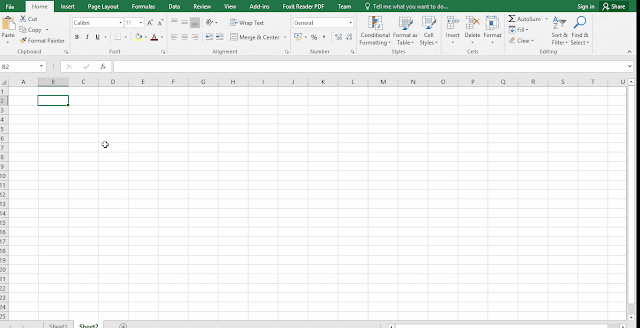 |
| Contoh Cell Excel |
6. Sheet, ini adalah lembar yang kita
gunakan sekarang. Sheet ini dapat ditambahkan ataupun dihapus. Sheet tidak akan
bisa dihapus semua. Cara menghapus sheet dengan mengklik kanan pada Sheet1
kemudian klik delete.
7. Page Layout, saya jarang menggunakan
ini. Karena penggunaan untuk hal biasa saja seperti melakukan operasi
matematika biasa, memasukan rumus, membuat grafik.
Disebelah kanannya ada zoom level,
gunanya untuk memperbesar atau memperkecil sheet.
8. File Tab:
File tab akan memindahkan anda ke
tampilan yang berbeda. Disini kita dapat membuat document baru dengan mengklik
tab New.
Tab Open digunakan untuk membuka file
excel yang sudah ada. Pencarian file yang sudah ada dapat dilakukan melalui
Recent, yaitu file terakhir yang kita simpan, biasanya di kelompokkan kedalam
hari ini, minggu ini, minggu terakhir.
Tab Save digunakan untuk menyimpan file
excel. File yang disimpan umumnya berformat .xlsl untuk office 2007 keatas
sedangkan 97 sampai dengan 2003 menggunakan hanya ada .xls .
Tab Save As, akan melakukan penyimpanan
ulang. Meski kita sudah menyimpan file yang sudah kita kerjakan sekarang excel
akan menampilkan jendela Save As. Tab Save As akan menutup file yang kita simpan
sekarang dan menampilkan file terakhir yang disimpan dengan nama yang berbeda
meskipun isinya masih sama dengan file yang nama berbeda.
Tab Print digunakan untuk mencetak lembaran
pada excel. Disini kita dapat mengatur ukuran kertas, orientasi kertas apakah
mau vertikal atau horizontal.
Tab Share, jarang digunakan untuk kita
sebagai pemakai umum yang sering menggunakan flashdisk sebagai media transfer.
Kita dapat membagikan file excel kita menggunakan fungsi share bisa melalui
email atau penyimpanan awan (Cloud).
Tab Export, untuk mengubah dokumen
menjadi PDF atau ke tipe lainnya. Ini juga jarang digunakan untuk penggunaan
umumnya.
Tab Close untuk menutup excel.
Account akan berisi informasi tentang
office kita, disini hanya bisa melihat aktifasi lisensi dan mengubah tema.
Tab Option berisi banyak pengaturan, jarang digunakan
kecuali yang sudah tau fungsinya. Kadang juga bisa digunakan untuk mengubah
format default dari pengaturan awal seperti.

